
Methode 1: tijdelijke uitschakelende antivirus
In de meeste gevallen verschijnt een fout met code 0xc0000906 in Windows 10 als gevolg van gebrek of blokkerende DLL-bestanden. Vaak is een antivirus van derden die hierin is geïnstalleerd om de schuld te geven, wat een dynamisch uitgevoerde bibliotheek voor een kwaadwillig voorwerp heeft gemaakt en geblokkeerd. Wij adviseren u om een tijdje anti-virusbescherming uit te schakelen en de aanvraag opnieuw te starten, die het artikel in het artikel meer detail op onze website lezen.
Lees meer: Schakel antivirus uit

Als dit helpt, betekent dit dat de zaak inderdaad in de actie van antivirusbescherming is. Natuurlijk kunt u het eenvoudig in een losgekoppelde toestand houden of alleen uitschakelen op het moment van het starten van het spel, maar het is verre van altijd comfortabel. Het is gemakkelijker om een aanvraag toe te voegen aan uitzonderingen, die letterlijk een paar minuten duurt en het materiaal zal helpen dit verder te begrijpen.
Lees meer: Een programma toevoegen om Antivirus uit te sluiten
Methode 2: het spel toevoegen aan firewall-uitzonderingen
Firewall is een standaard netwerkbeschermer met een reeks basisregels die actief zijn in het standaard besturingssysteem. Soms beïnvloedt zijn actie de lancering van games, met name die die de netwerkmodus ondersteunen. Het is niet de moeite waard om te experimenteren met het uitschakelen van de firewall, omdat het gemakkelijker is om een probleemspel in de lijst met uitzonderingen onmiddellijk te maken, die als volgt wordt uitgevoerd:
- Open het menu Start en ga naar het gedeelte "Parameters".
- Daar, selecteer de categorie "Network and Internet".
- Ga in het eerste "status" -menu naar beneden en klik op de Windows Firewall-klik.
- Vind via het menu Geopende menu de inscriptie "Sta werk mogelijk met de toepassing via de firewall".
- Klik op de knop "Instellingen bewerken".
- Klik vervolgens op de onderste knop "Sta nog een toepassing toe".
- Tegenover het veld "Pad", klikt u op "Overzicht" om de "Explorer" te openen.
- Zoek erin het uitvoerbare bestand van het spel, met het begin waarvan problemen optreden en dubbelklik erop.
- Zorg ervoor dat de toepassing aan de tabel is toegevoegd en klik vervolgens op Toevoegen.
- Controleer de lijst opnieuw en zorg ervoor dat de selectievakjes en vervolgens het huidige venster kunnen sluiten.
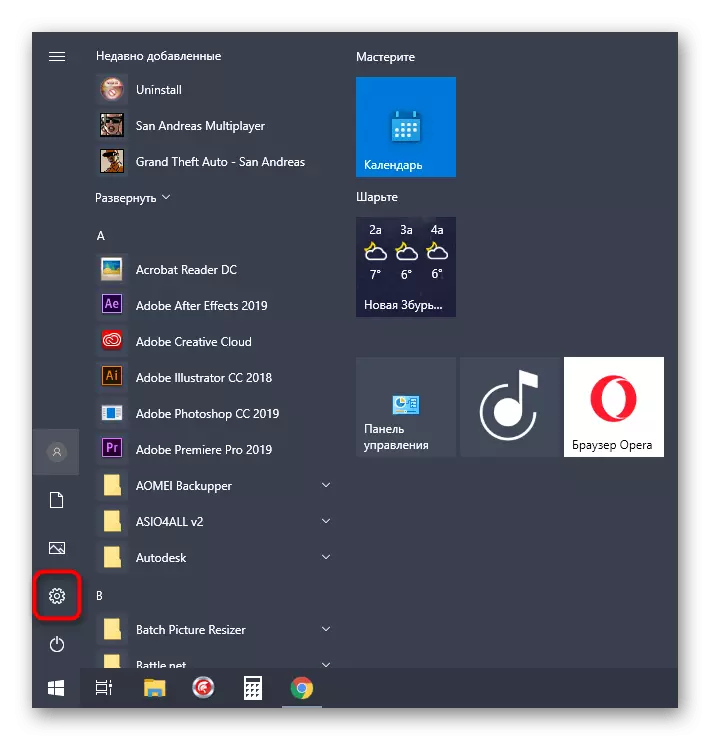
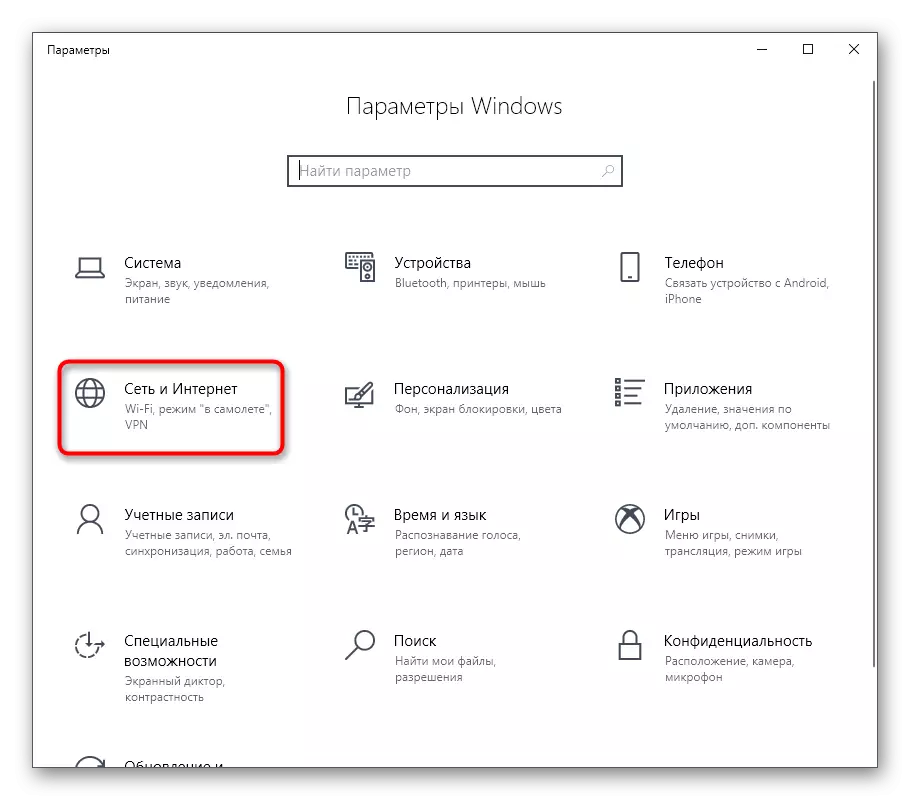




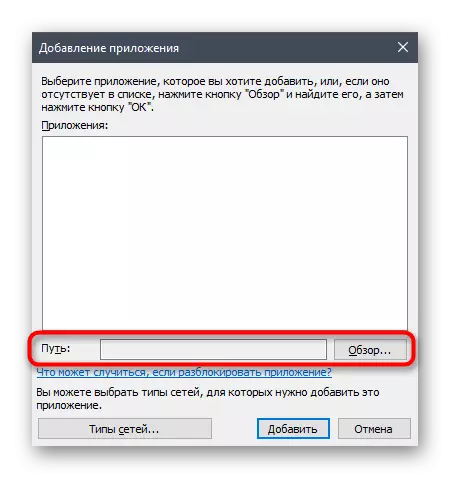
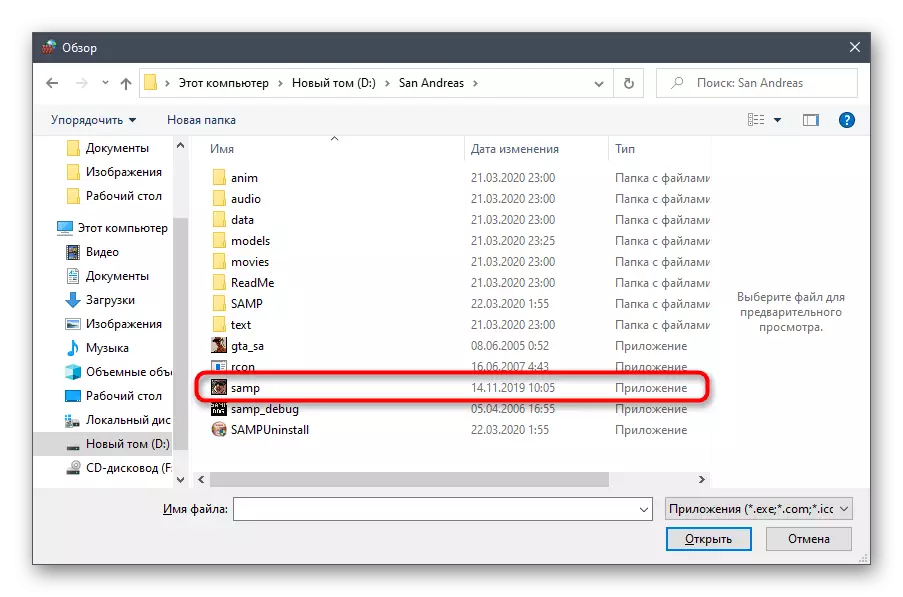
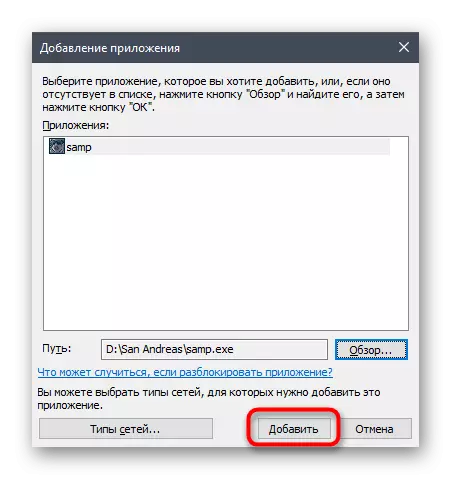
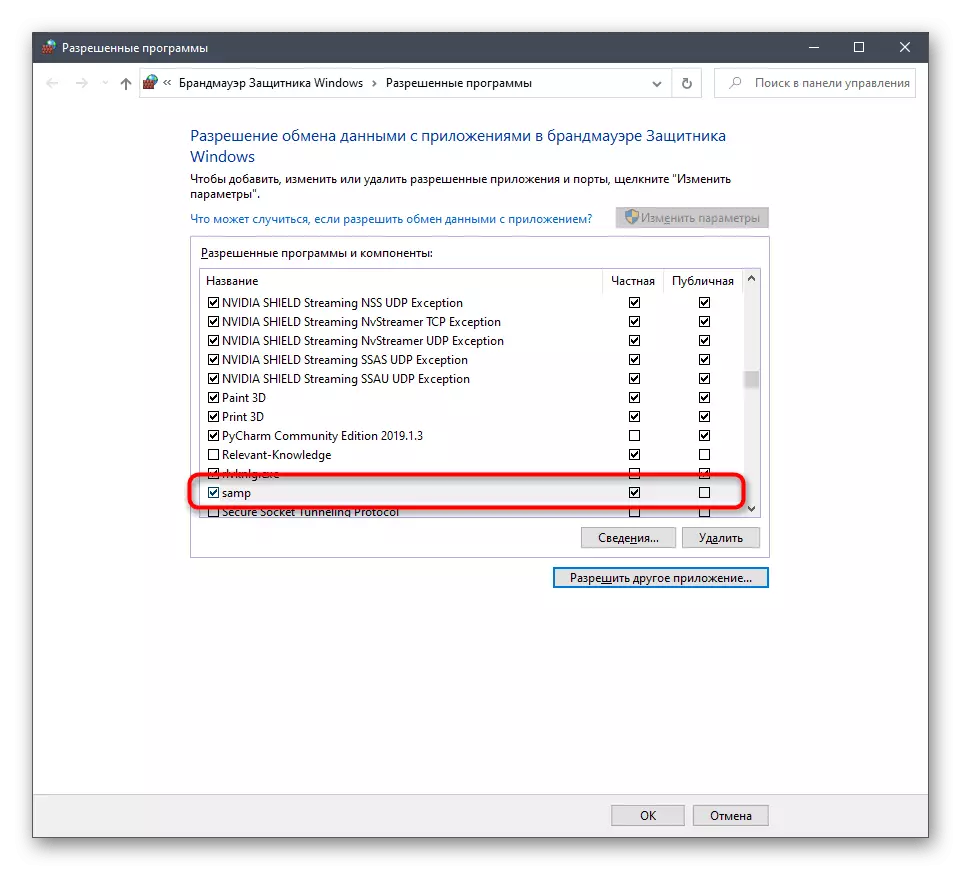
Methode 3: Toepassingen opnieuw installeren met gehandicapte antivirus
Als de bovenstaande opties niet hielp, is er een mogelijkheid dat het handelende antivirus eenvoudig verdachte bestanden verwijdert, daarom vindt de fout 0xc0000906 wanneer u het spel start. Niets blijft behalve om de bescherming uit te schakelen met behulp van instructies van methode 1, het spel verwijderen en het opnieuw installeren met een antivirus die al is uitgeschakeld.
- Open voor eenvoudige deletie de "Start" en ga naar "Parameters".
- Daar bent u geïnteresseerd in de categorie "Toepassingen".
- Zoek in het eerste item "Toepassingen en functies" het spel en voer het het verwijderen van de installatie. Volg de instructies die op het scherm worden weergegeven om het proces te voltooien.
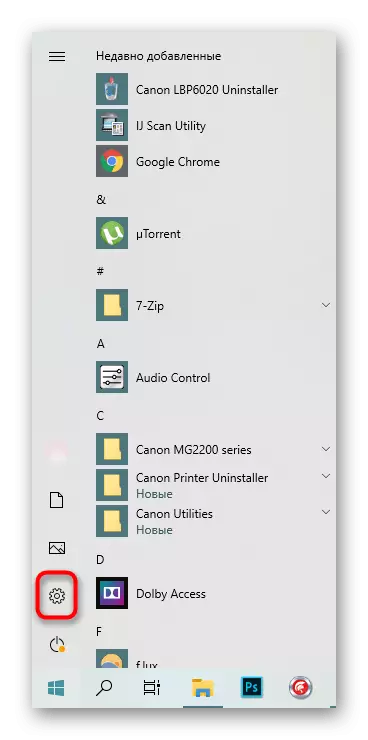
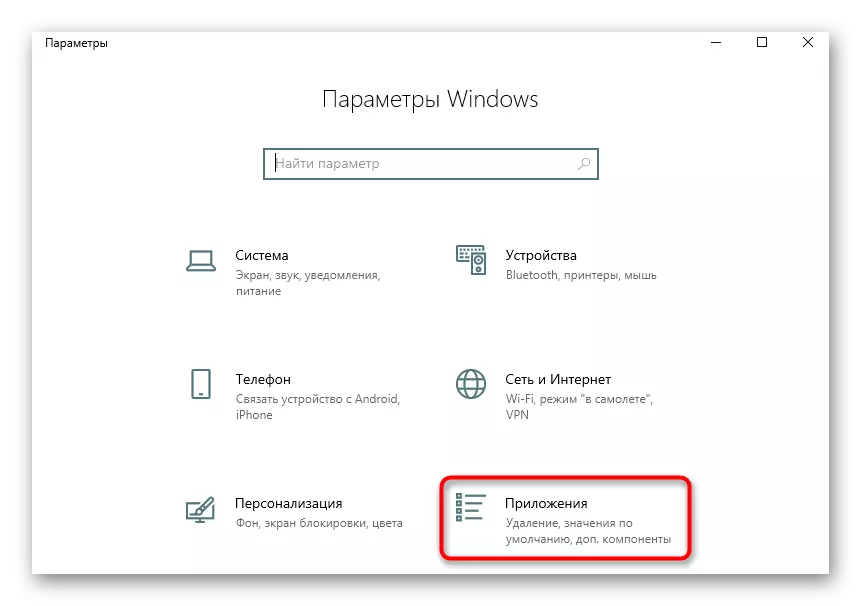
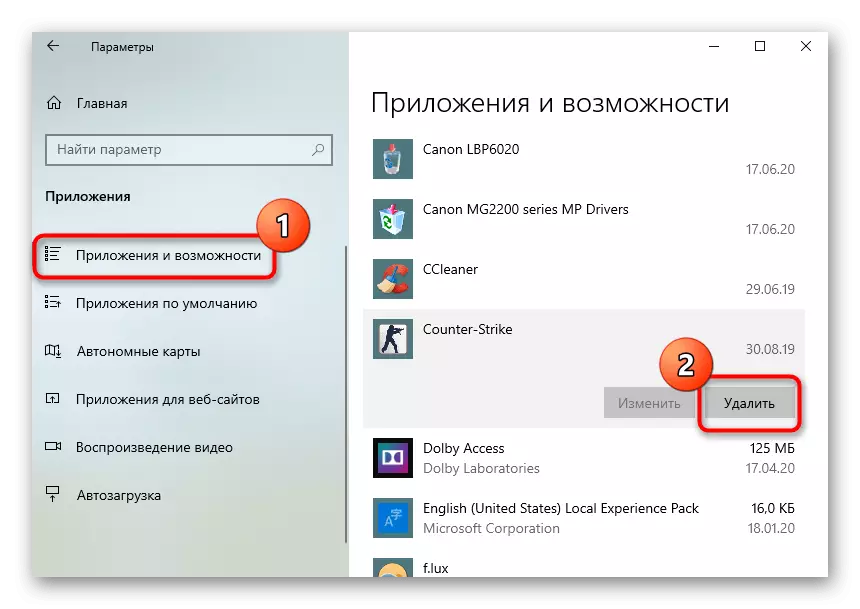
Vervolgens adviseren wij u om de installatie van de applicatie te starten en als deze is gedownload van piratensites, is het beter om een andere bron te kiezen of een licentie te kopen om opnieuw opkomst van dergelijke problemen te voorkomen. Meer gedetailleerde informatie verbonden aan deze methode, zoek in een apart artikel op de onderstaande link.
Lees meer: Hoe een spel op een computer te downloaden en te installeren
Methode 4: De integriteit van systeembestanden controleren
De nieuwste methode om het probleem van 0xc0000906 te corrigeren bij het starten van applicaties in Windows 10, is het controleren van de integriteit van systeembestanden met behulp van standaardtools. Om dit te doen, wordt het eerst aanbevolen om de opdracht SFC / Scannow te gebruiken door de console namens de beheerder te gebruiken. Als de cheque is voltooid door de fout, moet u contact opnemen met een ander hulpprogramma, en vervolgens terug naar SFC. Onze andere auteur in een afzonderlijk materiaal beschreef het principe van interactie met deze hulpprogramma's.
Lees meer: Systeembestand Integriteitscontrole gebruiken en herstellen

In voltooi, we merken op dat er soms een fout 0xc0000906 ontstaat als gevolg van de problemen van de game-assemblage zelf, als deze niet is verkregen uit de officiële bron. In dergelijke gevallen helpt het alleen het downloaden van een andere repack of de verwerving van de gelicentieerde versie op het handelsplatform.
